正在加载图片...
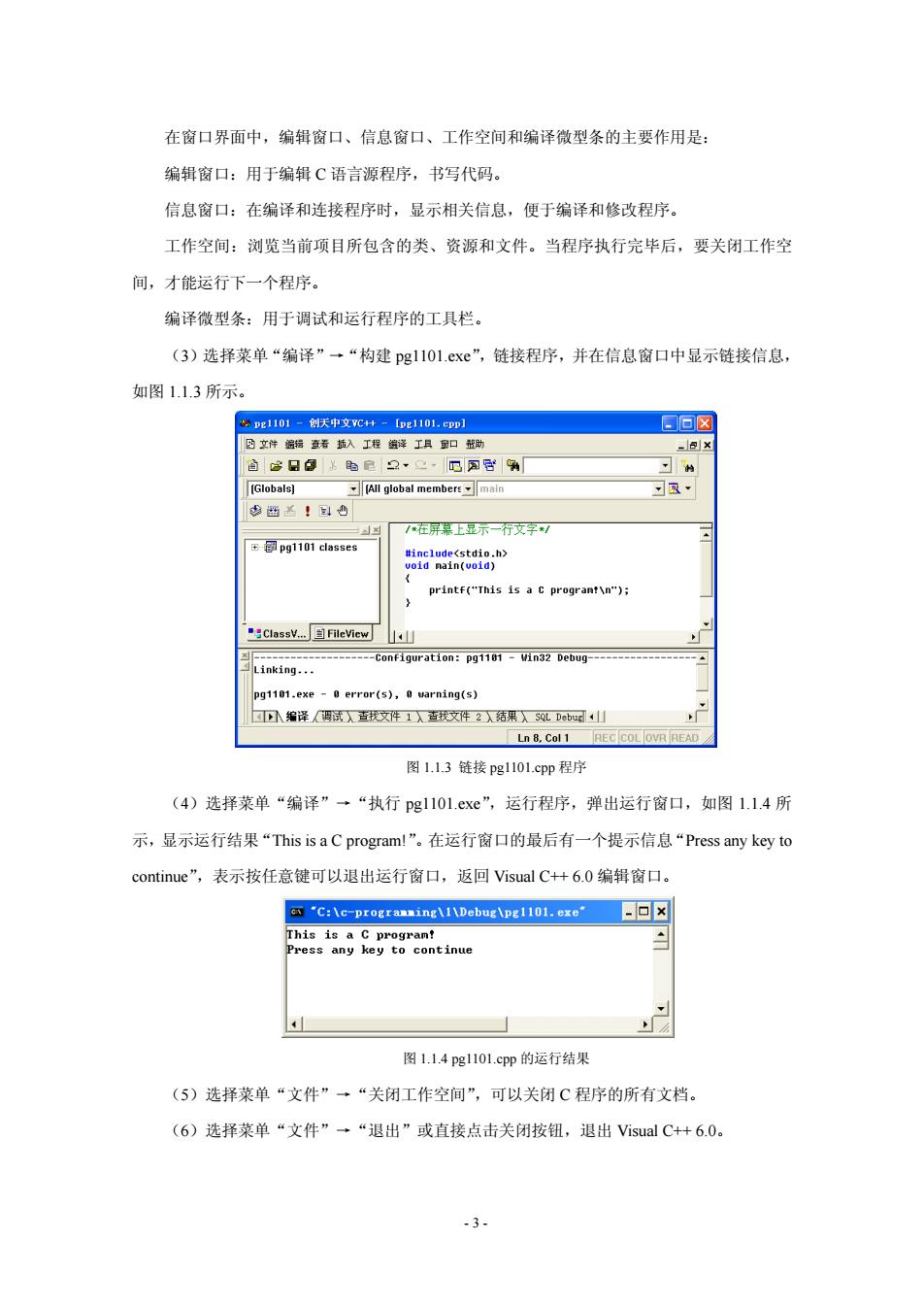
在窗口界面中,编辑窗口、信息窗口、工作空间和编译微型条的主要作用是: 编辑窗口:用于编辑C语言源程序,书写代码。 信息窗口:在编译和连接程序时,显示相关信息,便于编译和修改程序。 工作空间:浏览当前项目所包含的类、资源和文件。当程序执行完毕后,要关闭工作空 间,才能运行下一个程序。 编译微型条:用于调试和运行程序的工具栏。 (3)选择菜单“编译”→“构建pgl101.exe”,链接程序,并在信息窗口中显示链接信息, 如图1.1.3所示。 花p呢101=创天中文CH。【pg1101.pp】 目▣☒ 回文件编拉查者插入丁程综译丁具窗口被助 自含日自路色2·2,吗网 习的 [Globals] (All global membersmain 习☒ 凌超盖!山 /在屏幕上显示一行文字) e图pg1101 classes #include<stdio.h> void nain(void) printf("This is a c programt\n"); "ClassV.☐FileView Configuration:pg1101-Win32 Debug Linking-.- pg1101.exe 8 error(s),8 warning(s) 入编译调试入查我文件1入查我文件2入结果入SQL Debug山 Ln 8,Col 1 REC COL OVR READ 图1.1.3链接pg1101.cpp程序 (4)选择菜单“编译”→“执行pgl101.exe”,运行程序,弹出运行窗口,如图1.1.4所 示,显示运行结果“This is a C program!”。在运行窗口的最后有一个提示信息“Press any key to continue”,表示按任意键可以退出运行窗口,返回Visual C+6.0编辑窗口。 "C:\c-programming\1\Debug\pg1101.exe" 回☒ This is a C program! Press any key to continue 图1.1.4pg1101.cpp的运行结果 (5)选择菜单“文件”→“关闭工作空间”,可以关闭C程序的所有文档。 (6)选择菜单“文件”→“退出”或直接点击关闭按钮,退出Visual C+6.0。 -3-在窗口界面中,编辑窗口、信息窗口、工作空间和编译微型条的主要作用是: 编辑窗口:用于编辑 C 语言源程序,书写代码。 信息窗口:在编译和连接程序时,显示相关信息,便于编译和修改程序。 工作空间:浏览当前项目所包含的类、资源和文件。当程序执行完毕后,要关闭工作空 间,才能运行下一个程序。 编译微型条:用于调试和运行程序的工具栏。 (3)选择菜单“编译”→“构建 pg1101.exe”,链接程序,并在信息窗口中显示链接信息, 如图 1.1.3 所示。 图 1.1.3 链接 pg1101.cpp 程序 (4)选择菜单“编译”→“执行 pg1101.exe”,运行程序,弹出运行窗口,如图 1.1.4 所 示,显示运行结果“This is a C program!”。在运行窗口的最后有一个提示信息“Press any key to continue”,表示按任意键可以退出运行窗口,返回 Visual C++ 6.0 编辑窗口。 图 1.1.4 pg1101.cpp 的运行结果 (5)选择菜单“文件”→“关闭工作空间”,可以关闭 C 程序的所有文档。 (6)选择菜单“文件”→“退出”或直接点击关闭按钮,退出 Visual C++ 6.0。 - 3 -